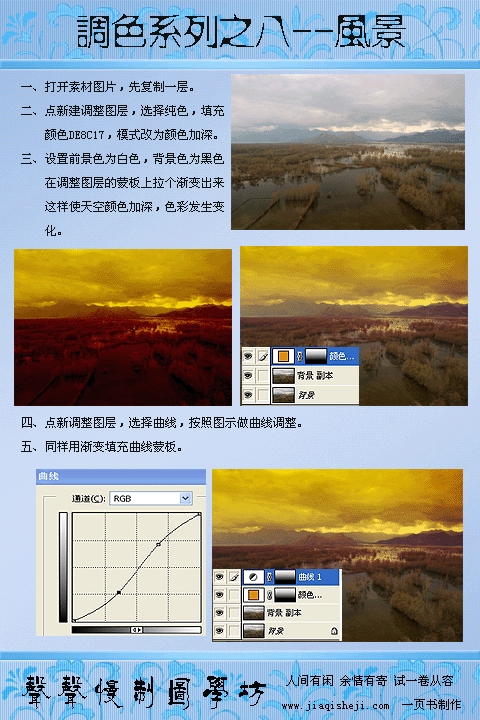ps调出电影质感色彩
看电影时经常会有一些夜色弱光的镜头,想把这种画面搬到照片中来,下面我们将以弱光环境中拍摄一组城市模型为例,讲述如何在弱光环境中拍摄模型,并调节出电影效果的色彩和尺寸。 

第一招:高感光+大光圈 拒绝抖动

例图是在室内弱光条件下,拍摄的城市模型,在拍摄时因为人多光线暗,所以要手持拍摄,这样就需要高速快门,于是我使用F1.8的光圈,并提高ISO感光度,这样才能手持并以快速度拍摄出清晰的画面。
第二招:CPL滤镜 消除反光更清晰

在拍摄模型时,由于外面有一层玻璃,所以我使用了CPL滤镜,这样能够有效的消除反光,但是要注意,拍摄时不能运用广角,最好使用50mm左右的焦距,这样能更有效的避免反光。
重点解读弱光拍摄小贴士
1.弱光拍摄稳定很重要
若因条件限制手持拍摄不能保证快门速度让画面清晰,那为了稳定,只能借助三脚架,或者找一个支点,在相对稳定的情况下来提高画面的清晰度。
2.使用RAW格式展现画面细节
当拍到正确的曝光时,弱光下的白平衡也很有可能出现问题;解决办法是在后期中调出理想的色调,因此,在弱光的室内拍照时,一定别忘了使用RAW格式,保证在后期调整的时候减少对画质有损伤,更真实地展现色彩。
学习 · 提示
相关教程